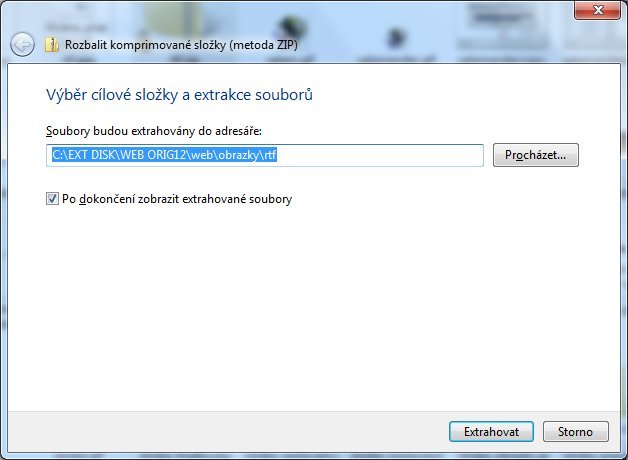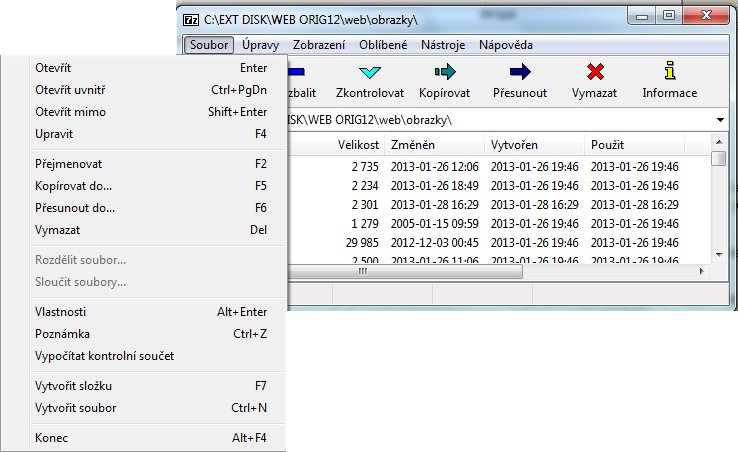|
Archivy Archivy jsou
soubory obsahující komprimovaná
data. Používají se pro zmenšení objemu (kapacity)
dat a pro sloučení několika souborů do jednoho. Koncovky
souborů jsou ZIP, RAR, 7Z.
K vytvoření archivu je potřeba nějaký program a stejný
program je potřeba pro jeho rozbalení.
Archivovat
můžeme všechny soubory a složky. Pouze u některých
souborů to nemá velký vliv a to pro to, že tyto
soubory mají vlastní
kompresi. Mezi takovéto patří např. GIF,
JPG, MP3,
MPG, OGG,
AVI. Zato velký vliv
na objem dat má archiv na ostatní soubory a může
jejich datovou velikost zmenšit až na 1/3 původní
velikosti.  Práce s archivy v operačním systému
WINDOWS Práce s archivy v operačním systému
WINDOWS
Operační systém Windows umí pracovat s archivy, ale práce s nimi je sice jednoduchá, ale je omezená jen na formát ZIP, a navíc to není úplně komfortní. Takto vypadá ikona souboru typu ZIP, pokud nemáte nainstalovaný žádný program na archivy.
|
| Pracovat s
archivy můžeme buď přímo ve Windows pomocí
průzkumníka nebo pomoci instalace programu.
Na výběr máme jak komerční produkty tak
produkty zdarma. Práce přímo ve Windows je velice jednoduchá, ale umí pracovat jen s typem ZIP a neumí žádná další nastavení při archivaci nebo rozbalování. Programy pro práci s archivy toho umí mnohem více, ale musejí se instalovat, a práce s nimi je o něco málo složitější, díky možnostem nastavení archivace ne dekomprimace. SFX archiv je samorozbalovací archiv - nepotřebuje archivační program na jeho otevření nebo rozbalení. vytvoří archiv s příponou EXE. |
!CHYBY
- Při vytváření archivu je dobré dát soubory,
které chci archivovat do složky, při rozbalení se
zase do složky rozbalí
- Rozbalovat
archiv ve složce, kde již mám nějaké soubory
nebo složky - promíchají se mi
- Znalost typů souborů mi umožní






 Důležité pojmy:
Důležité pojmy:
![]() Archivy,
komprimace, dekomprimace,
ZIP, RAR,
7Z, rozbalení,
zabalení, vlastní
komprese, GIF,
JPG, MP3,
MPG, OGG,
AVI, WINZIP,
WINRAR, TRIAL,
SHAREWARE, GNU, 7z,
kompatibilní,
SFX archiv.
Archivy,
komprimace, dekomprimace,
ZIP, RAR,
7Z, rozbalení,
zabalení, vlastní
komprese, GIF,
JPG, MP3,
MPG, OGG,
AVI, WINZIP,
WINRAR, TRIAL,
SHAREWARE, GNU, 7z,
kompatibilní,
SFX archiv.
Odpověz na otázky
- Co je to archiv?
- Jaký mají archivy
přípony?
- Mohu otevřít archiv, pokud nemám v počítači nainstalovaný žádný program pro práci s archivy?
- Co je to komprimace a jaký typ se využívá pro práci s archivy?
- Existují soubory,
které jsou komprimovány i bez toho, že by prošli
programem pro práci s archivy?
- Jak poznám, v jakém programu se mi archiv otevře, můžu to změnit na jiný program?
- Mohu přidat soubor
do již existujícího archivu?
- Mohu smazat soubor
z již existujícího archivu?
- Mohu zaheslovat
archiv?
- Mohu vytvořit archiv, který se rozbalí i bez archivačního programu?
- Pokud potřebuji archivy vypálit na CD a velikost archivu je větší než kapacita CD, mohu archivy rozdělit?
- Co mám dělat, pokud
občas potřebuji otevřít soubor v jiném programu?
 ARCHIVY
ARCHIVY